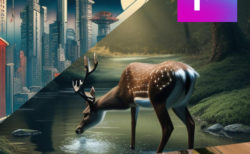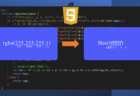Building toolsを使いこなせ!! part2

こんにちは!
新入社員の方の稲田です!
この前ハッピーニューイヤーと言っていたのにもう一月も終盤ですよ。
大寒波の影響で寒いし、外にタオル干してカチコチになるし大変です。
タオルに関しては私があほなんですけど(笑)
お待たせしておりましたBuilding toolsを解説していこうと思います!
Create Floorplanというボタンを押すと、何もない平面が作成されます。
ここで注意なのがオブジェクトモードのままだとbuilding_toolsの機能は使えません!
平面のまま編集モードに切り替えましょう!

最初の平面段階のままだと、使用できる機能は限られてきます
なので基本的にはAdd Floorsを押してフロアを作成します。
フロアを作成することで平面で使用できなかった機能が使用できるようになります!




簡単に屋根を追加したり、窓を作ってみたり、ドアを作ったりできます!




またマテリアル追加も簡単にできて
building_toolsのメニュー下にMaterial Toolsというのがあるので、
そこを開くと下図のようなメニューが出てきます。




まずは、フェイスマップでマテリアルを追加したい部位を選択します。
そのあと、マテリアルの下部にあるAssign New Materialか、その下にあるアイコンを選択してください。
Assign New Materialは新しくマテリアルを自動生成してくれますが、
アイコンを選択すると既存のマテリアルを選択することができます。
こんな感じでマテリアルを設定していくと簡単にマテリアルを設定できます!
Building toolsとても簡単で楽しいので是非使ってみてください!